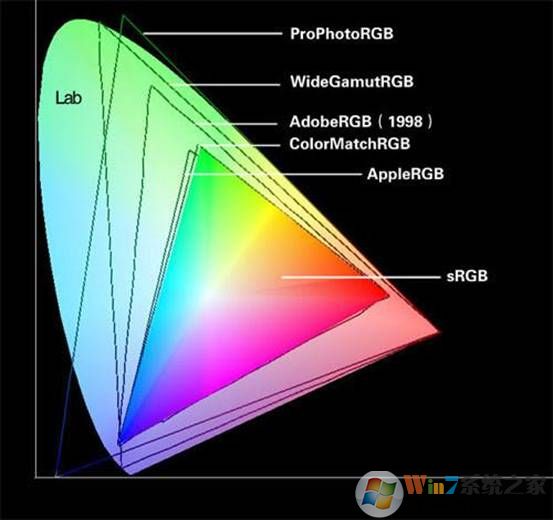
相关下载:PS CC 2018精简版|PhotoShop CC 2018 19.1精简版(64位)
Ps嵌入icc配置文件方法:
Icc文件针对的是整个系统,所以不是在Photoshop中配置,而是在计算机中配置,一般默认的是sRGB文件,可以从adobe官方下载AdobeRGB配置文件安装到电脑上。
1、首先我们先打开控制面板;
2、将控制面板的查看方式修改为【小图标】;
3、此时我们在控制面板中点击打开【颜色管理】;
3、然后在里面点击【添加】-【高级】,接着我们把配置文件选择自己需要的保存即可!
如果要出sRGB的JPG,担心变色,可以在调色过程中打开“视图->校样颜色”, “视图->校样设置”选中sRGB。
以上便是winwin7给大家分享介绍的icc配置文件使用方法!